Tutoriel Eternal Rock

Le tutoriel est entièrement de ma composition
Toute ressemblance avec un autre tutoriel et/ou création serait totalement fortuite
****
Le tutoriel est déposé sous Copyright©, il est strictement interdit de s'en approprier et/ou de le distribuer sur des sites, forums, blogs, groupes ou autres sans mon autorisation
****
Il est formellement interdit de se servir de ses bases -sous Copyright©, afin de reproduire un tutoriel similaire ou non ou pour des concours, défis ou autres...
****
En cas de reproduction du tutoriel sur le net, nous demandons qu'un lien vers le dit tutoriel -son original©- ou vers Dreamcreations y soit appliqué
Le manque de ce lien est puni par la loi car il enfreint les droits de la propriété intellectuelle
****
Pour des cours ou des traductions, veuillez me contacter
****
Le tutoriel a été réalisé grâce aux tubes du net et à celui de Catseye
Il est interdit d'ôter le watermark et/ou de le distribuer sur le net ou d'en faire une banque d'images
****
Réalisé avec PSPX
****
Filtres : Eye Candy 5:Impact / Mura Meister / Alien Skin
Couleurs
AV/P : #997447
AR/P : #74665c
Dans la Palette des couleurs
Dégradé Linéaire 45/3 -inversé non coché-
****
Ce crayon vous guidera tout au long du tutoriel
Clic gauche pour le déplacer

****
Ouvrir une feuille transparente 700/520 pixels
****
Remplir avec le Dégradé Linéaire préparé
Effets / Effets de Reflexion / Kaléidoscope
comme ceci

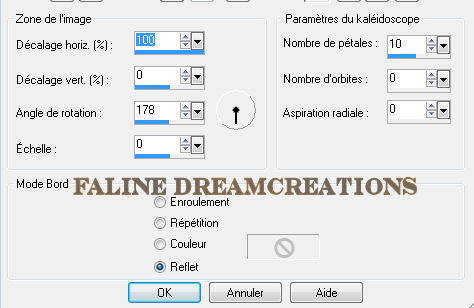
Effets / Effets de Bords / Accentuer davantage
Effets / Effets d'image / Enroulement de page
comme ceci
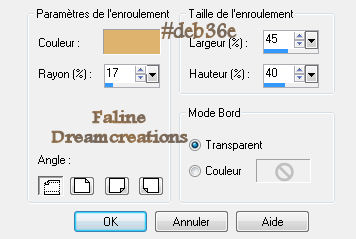
Image / Redimensionner à 95% (tous les calques décoché)
****
Copier-coller comme nouveau calque "PaysageHallollo"
Ne pas déplacer, il est au bon endroit
Avec l'outil Gomme (taille 55) / Effacer doucement la partie du paysage qui se trouve sur le plis de gauche et au-dessus
Mode : Recouvrement
****
Se placer sur le calque en bas de la pile
Copier-coller une fois encore comme nouveau calque "PaysageHallollo"
Glisser ce calque sur la gauche et vers le haut afin de faire apparaître la lune et la demeure
Calques / Dupliquer
Image / Renverser
Glisser légèrement cette image sur la droite pour changer le paysage par rapport à celui du haut
****
Copier-coller comme nouveau calque "Hallo"
Redimensionner à 65% (tous les calques décoché)
Avec l'outil Gomme / Effacer la signature
Placer du côté droit
Alien skin Eye Candy5:Impact / Perspective shadow / Drop shadow, Blurry
****
Calques / Fusionner tous (aplatir)
****
Image / Ajouter des bordures
3 pixels : Noir
12 pixels : #9f7432
Avec la Baguette Magique / Cliquer dans la bordure de 12 pixels
Mura Meister / Copies
comme ceci
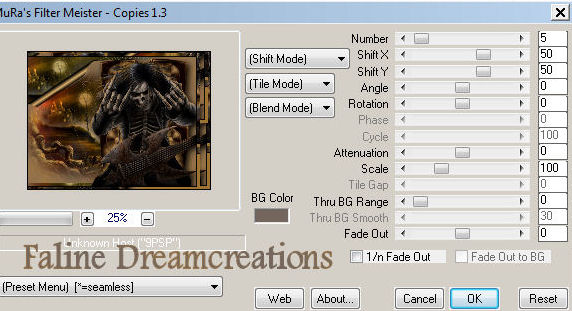
Effets / Effets d'éclairement / Projecteurs
comme ceci

Ombre portée : 2-2-84-15 Noir
Refaire avec -2/-2
Déselectionner
****
Image / Ajouter des bordures
3 pixels : Noir
4 pixels : #aa9756
2 pixels : #040404
****
Copier-coller comme nouveau calque "bat"
Redimensionner à 65% (tous les calques décoché)
Placer dans la partie supérieur de gauche, sur la paysage de dessous
Ombre portée : 2-2-84-15 Noir
****
Dans la palette des couleurs
AV/P : #020205
AR/P : #a14311
Avec une Police au choix (ici "John Handy") / Ecrire "ETERNAL" en majuscules
Ombre portée : 2-2-84-10 Noir
Nommer ce calque "Texte"
****
Signer
****
ANIMATION
Se placer sur le calque Texte
Alien skin Xenofex2 / Electrify
comme ceci
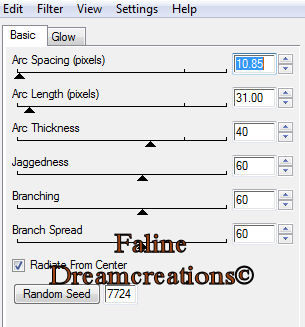
Copier avec fusion-coller dans Animation Shop
****
Revenir dans PSP
Défaire l'effet filtre
Refaire Alien skin Xenofex2 / Electrify en cliquant une seule fois sur random seed et glow
Comme ceci
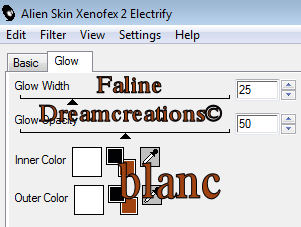
Copier avec fusion-coller dans Animation shop après l'image active
****
Revenir dans PSP
Défaire l'effet filtre
Refaire Alien skin Xenofex2 / Electrify en cliquant une seule fois sur random seed et glow
comme ceci
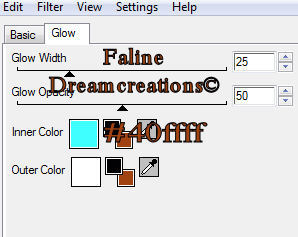
Copier avec fusion-coller dans Animation shop après l'image active
****
Dans Animation shop
Durée d'affichage : 15
****
Et voilà, il reste à redimensionner si nécessaire et- à enregistrer en Gif
****
J'espère que ce tuto vous a plu
Il est déposé sous Copyright©, il est interdit de s'en approprier
****
Trop belle variante de ma tite Cat
Boooooooo. Même pas peur....
Merci ma chérie


Merci Vannades pour cette belle crea

****
Merci ma douce Nanou pour cette magnifique crea

****

